浪潮ERPPS V102安装手册DOC.docx
《浪潮ERPPS V102安装手册DOC.docx》由会员分享,可在线阅读,更多相关《浪潮ERPPS V102安装手册DOC.docx(52页珍藏版)》请在冰豆网上搜索。
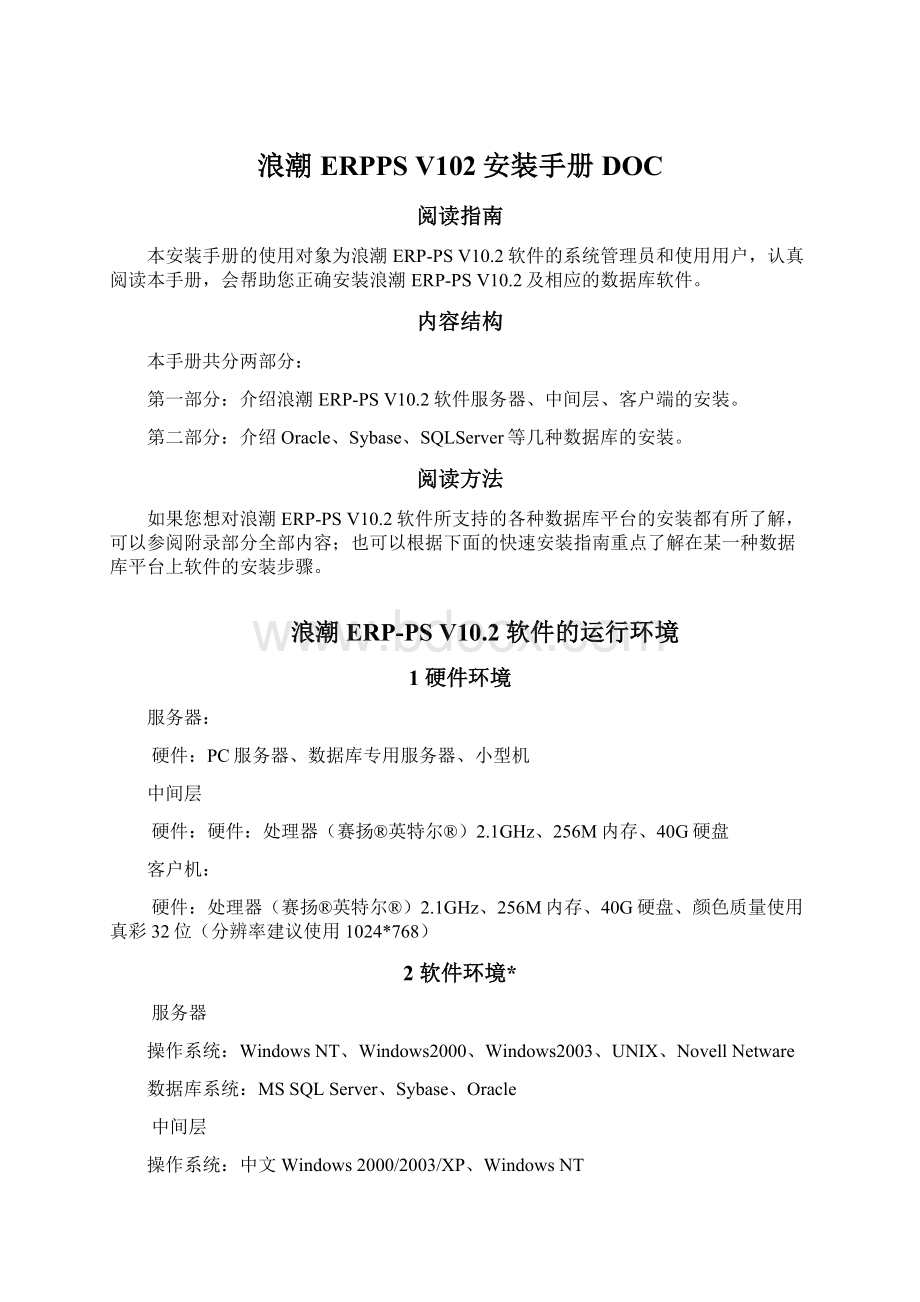
浪潮ERPPSV102安装手册DOC
阅读指南
本安装手册的使用对象为浪潮ERP-PSV10.2软件的系统管理员和使用用户,认真阅读本手册,会帮助您正确安装浪潮ERP-PSV10.2及相应的数据库软件。
内容结构
本手册共分两部分:
第一部分:
介绍浪潮ERP-PSV10.2软件服务器、中间层、客户端的安装。
第二部分:
介绍Oracle、Sybase、SQLServer等几种数据库的安装。
阅读方法
如果您想对浪潮ERP-PSV10.2软件所支持的各种数据库平台的安装都有所了解,可以参阅附录部分全部内容;也可以根据下面的快速安装指南重点了解在某一种数据库平台上软件的安装步骤。
浪潮ERP-PSV10.2软件的运行环境
1硬件环境
服务器:
硬件:
PC服务器、数据库专用服务器、小型机
中间层
硬件:
硬件:
处理器(赛扬®英特尔®)2.1GHz、256M内存、40G硬盘
客户机:
硬件:
处理器(赛扬®英特尔®)2.1GHz、256M内存、40G硬盘、颜色质量使用真彩32位(分辨率建议使用1024*768)
2软件环境*
服务器
操作系统:
WindowsNT、Windows2000、Windows2003、UNIX、NovellNetware
数据库系统:
MSSQLServer、Sybase、Oracle
中间层
操作系统:
中文Windows2000/2003/XP、WindowsNT
客户端
操作系统:
中文Windows2000/2003/XP、WindowsNT
注:
服务器特指浪潮ERP-PS软件用以数据存储的数据库服务器,浪潮ERP-PS软件支持MSSQLServer(含MSDE)、SYBASE、ORACLE等大型数据库管理系统;中间层包括支撑软件运行的软件授权服务、预警服务、远程应用服务、智能更新服务等应用程序服务器及用于系统管理的账套管理、维护工具等管理员工具;客户端包括浪潮ERP-PS软件各应用子系统。
推荐在大型复杂企业网络应用中三者分开部署,中小型企业网络应用预警工具____________________________________________________________________________________________________________________________
服务器、中间层部署在一台服务器上,小型单机企业应用可将服务器、中间层、客户端部署到一台计算机上。
快速安装指南
如何在Sybase平台上安装浪潮ERP-PSV10.2软件?
数据库平台
Sybase12.5及以上
操作步骤
1、在服务器安装Sybase服务器端软件(参见附录二2.2小节)。
2、重启服务器。
3、在中间层、客户端安装Sybase客户端软件。
(参见附录二2.1小节)。
4、在中间层安装ERP-PSV10.2软件应用程序服务器,管理员工具(参见第一章)。
5、在中间层运行浪潮ERP-PSV10.2账套管理建立账套(参见第二章)。
6、在客户端安装配置浪潮ERP-PSV10.2软件客户端(参见第一章)。
如何在Oracle平台上安装浪潮ERP-PSV10.2软件?
数据库平台
Oracle9i及以上
操作步骤
1、在服务器安装Oracle服务器端软件(参见附录一1.2小节)。
2、重启服务器。
3、在中间层、客户端安装Oracle客户端软件(参见附录一1.1小节)。
4、Oracle客户端配置(参见附录一1.3小节)。
5、在中间层安装浪潮ERP-PSV10.2软件应用程序服务器及管理员工具(参见第一章)。
6、在中间层运行浪潮ERP-PSV10.2账套管理建立账套(参见第二章)。
7、在客户端安装配置浪潮ERP-PSV10.2软件客户端(参见第一章)。
如何在MSDE2000A平台上安装浪潮ERP-PSV10.2软件?
数据库平台
MSDE2000A及以上
操作步骤
1、在服务器安装MSDE2000A。
2、重启服务器。
3、在中间层安装浪潮ERP-PSV10.2应用程序服务器及管理员工具(参见第一章)。
4、在中间层运行浪潮ERP-PSV10.2账套管理建立账套(参见第二章)。
5、在客户端安装配置浪潮ERP-PSV10.2客户端(参见第一章)。
如何在MSSSQLServer平台上安装浪潮ERP-PSV10.2软件?
数据库平台
MSSSQLServer2000及以上
操作步骤
1、在服务器端安装MSSSQLServer服务器端软件。
2、重启服务器。
3、在中间层安装浪潮ERP-PSV10.2应用程序服务器及管理员工具(参见第一章)。
4、在中间层运行浪潮ERP-PSV10.2账套管理建立账套(参见第二章)。
5、在客户端安装配置浪潮ERP-PSV10.2客户端(参见第一章)。
第一部分
浪潮ERP-PSV10.2软件安装
第一章浪潮ERP-PSV10.2软件客户端安装
建议:
安装软件之前,先关闭360、卡巴斯基等杀毒软件。
操作步骤
1、运行浪潮ERP-PSV10.2安装光盘中的Setup.exe文件,根据安装向导逐步执行安装步骤,当执行到第五步时,屏幕显示窗口如图1.1所示。
图1.1
服务器安装:
安装浪潮ERP-PS软件提供的免费数据库管理系统MSDE2000A及账套备份恢复工具。
如果采用其他大型网络数据库,可不必进行服务器安装。
中间层安装:
安装包括支撑浪潮ERP-PS软件运行的软件授权服务、预警服务、远程应用服务、智能更新服务等应用程序服务器及用于系统管理的账套管理、维护工具等管理员工具。
客户端安装:
安装浪潮ERP-PS软件各应用子系统。
自定义安装:
安装包括服务器、中间层及客户端常用子系统。
可以根据需要选择需要安装系统。
每种安装模式中都可点击【选项】按钮,在弹出窗口中选择要安装的模块,确认后返回窗口1.1。
选择的安装模块中,“系统公用程序”是必选项。
2、根据需要选择安装模式,点击【下一步】,将显示窗口如图1.2所示。
图1.2
用鼠标选择所要安装的产品,可以手工修改安装路径,也可以从文件浏览器中选择安装路径。
3、选择完安装路径之后,单击【下一步】,屏幕将显示安装信息窗口,如图1.3所示:
图1.3
屏幕中显示的安装信息是为了让您检查所选择的安装内容是否正确,如果不正确或者想重新选择安装内容,则可以通过【上一步】退回重新确定安装内容。
4、单击【安装】之后,系统将对选中的安装信息自动进行复制、设置运行环境、建立程序组及快捷方式。
以上几步完成之后,重新启动计算机。
这样就完成了浪潮ERP-PS软件的安装。
注意:
如果选择安装MSDE数据库系统,点下一步会出现界面如下图。
在该窗口中可以输入MSDE数据库实例名。
实例全名为安装MSDE机器名\MSDE实例名,sa用户密码为password.在以后账套管理创建账套时选择MSSERVER,可以创建MSDE数据库账套。
第二章浪潮ERP-PSV10.2软件账套安装
浪潮ERP-PSV10.2客户端软件安装完成后,您必须运行账套管理来建立您的账套,才能开始使用浪潮ERP-PSV10.2进行核算与管理。
但在建立账套之前,您的数据库系统必须已经正确安装并能联接使用。
有关数据库系统的具体安装指导可参见本手册附录一、二、三,或者参见相应数据库系统的安装手册。
操作步骤
1、运行《账套管理》子系统,弹出窗口如图2.1所示。
图2.1
选择要把账套安装在那种数据库平台上。
主要有Sybase、MSSQLServer、Oracle。
如果采用MSDE2000A作为数据库服务器,可选择数据库类型为MSSQLServer\MSDE。
如果选择Oracle数据库,还需要选择数据库的版本,目前软件支持2种Oracle数据库,即Oracle9.0、Oracle10g。
2、在图2.1所示窗口中,选择不同数据库,将弹出不同的窗口。
(1)、如果选中Sybase或MSSQLServer\MSDE,点击【确认】按钮,屏幕显示窗口如图2.2。
图2.2
在此窗口中输入Sybase或MSSQLServer\MSDE服务器名和管理员口令。
(2)如果选中Oracle,弹出窗口如图2.3:
图2.3
系统管理员:
Oracle的系统管理员为system。
口令:
系统管理员的口令,默认为manager。
数据库别名:
即在客户端配置时的服务的名字。
3、选择Sybase、MSSSQLServer\MSDE、Oracle三种数据库中的一种,在以上各自对应窗口中输入相关信息后,点击【确认】按钮,进入账套管理系统界面。
图2.4
4、选择【A.账套管理】中的【A.新增】,弹出窗口如图2.5。
图2.5
账套编号:
账套编号自动产生,账套编号是唯一确定一套账的标志,所以必须明确的知道你所建立的账套的账套编号,因为,在以后的《环境配置》子系统中要用到账套编号,账套编号可以随时在账套查询中查到。
账套名称:
你所建立的这一套账的名称,最好能通过名称就知道这一
套账的用途。
数据库名:
系统会自动产生数据库的名字,最好不要修改。
一个数据库中可以建立多套账。
数据库路径:
数据库路径为网络路径,如果服务器上没有这样的路径,必须事先创建好。
5、点击【下一步】,弹出窗口如图2.6。
图2.6
账套管理员编号:
默认为9999,账套管理员可以添加用户和删除用户,以及分配权限。
口令:
账套管理员的口令,口令的个数不少于六个,并且第一个字符必须为字母。
如果数据库服务器的用户策略要求强密码,口令必须足够复杂方可。
账套管理员一定要记住编号和口令,最好做一下记录。
在进《维护工具》子系统时,就要用到账套管理员编号和口令。
注意:
务必记好账套管理员的编号和口令,并做好记录,一旦忘记,本套账将无法管理。
确认口令:
应和口令一致。
6、点击【下一步】,弹出窗口如图2.7。
图2.7
选择子系统:
确定本次安装需要装那些系统。
执行结果:
执行结果分为三种:
日志文件,安装时的错误记录在日志文件Cwlog.txt中,建议使用此种方式;即时显示,在安装的过程中,出现错误时立即显示;忽略错误,在安装过程中,出现错误时,不显示错误信息。
7、点击【下一步】,弹出窗口如图2.8。
图2.8
在该窗口中输入单位名称,并仔细确定会计期间,会计期间一经确定后便不允许修改,因此必须认真根据本单位的实际情况设置。
8、点击【下一步】,弹出窗口如图2.9。
图2.9
选择行业:
确定本单位所属行业。
9、点击【下一步】,弹出窗口如图2.10:
图2.10
在该窗口中需要确定是否预置科目、预置报表等。
如果确定预置,安装程序自动将本行业的标准科目及标准报表安装到账套账去。
10、点击【下一步】,弹出窗口如图2.11。
该窗口显示以上所确定的信息,检查是否正确,如果不正确单击“上一步”,退回修改。
图2.11
11、点击【安装】,弹出窗口如图2.12。
图2.12
如果选择【是(Y)】,系统会自动安装直至完毕。
至此,整个浪潮ERP-PSV10.2安装完毕,您可以通过账管理员运行维护工具子系统来建立您单位软件操作人员并分配权限(具体请参《系统管理用户手册》的维护工具部分)。
这时您可以使用浪潮ERP-PSV10.2进行您单位的核算与管理了。
第二部分 附 录
附录一Oracleforwindows2000的安装
本章介绍Oracle客户端的安装及配置、服务器端的安装。
(以OracleDatabase10g为例)
1.1客户端的安装及配置
操作步骤
1、运行Oracle安装盘中根目录下的Setup.exe,屏幕显示如图1.1.1所示。
图1.1.1
2、点击【开始安装】,屏幕显示如图1.1.2所示。
图1.1.2
3、点击【下一步】,屏幕显示如图1.1.3所示。
图1.1.3
选择管理员选项
4、点下一步屏幕显示如图1.1.4所示
图1.1.4
名称:
安装之后的Oracle主目录名,可以自定义。
路径:
Oracle的安装路径,用户可以自己设置。
5、点击【下一步】,屏幕显示如图1.1.5所示。
图1.1.5
进行产品安装的先决条件检查。
如果符合安装条件,可以继续下面的安装操作。
6、点击【下一步】,屏幕显示如图1.1.6所示。
图1.1.6
7、点击【安装】开始进行客户端程序安装。
屏幕显示如图1.1.7
图1.1.7
8、安装完成后自动弹出配置界面,屏幕显示如图1.1.8所示。
图1.1.8
9、点击【下一步】,屏幕显示如图1.1.9所示。
图1.1.9
10、点击【下一步】,屏幕显示如图1.1.10所示。
图1.1.10
服务名:
要访问的服务名,即是所访问的服务端数据库的服务名称。
11、点击【下一步】,屏幕显示如图1.1.11所示。
图1.1.11
12、点击【下一步】,屏幕显示如图1.1.12所示。
图1.1.12
主机名:
服务端数据库所在的主机名称。
端口号:
使用标准端口号1521。
13、点击【下一步】,屏幕显示如图1.1.13所示。
选择【是,进行测试】,以测试能否成功连接数据库。
图1.1.13
14、点击【下一步】,屏幕显示如图1.1.14所示。
图1.1.14
15、点击【下一步】,屏幕显示如图1.1.15所示。
图1.1.15
网络服务名:
用户可以任意定义一个名称。
16、点击【下一步】,屏幕显示如图1.1.16所示。
图1.1.16
如果不再配置其它网络服务名,则选择【否】,否则选择【是】。
17、点击【下一步】,屏幕显示如图1.1.17所示。
图1.1.17
18、点击【下一步】,屏幕显示如图1.1.18所示。
图1.1.18
19、点击【下一步】,显示如图1.1.19的界面
图1.1.19
20、点击【退出】,屏幕显示如图1.1.20所示。
图1.1.20
21、点击【是】,Oracle数据库客户端安装并配置成功。
1.2服务器端的安装
操作步骤
1、运行Oracle安装盘中根目录下的Setup.exe,屏幕显示如图1.1.1所示。
2、点击【开始安装】,屏幕显示如图1.2.1所示。
图1.2.1
按照屏幕说明进行设置。
需要牢记全局数据库名与数据库口令。
3、点击【下一步】,屏幕显示如图1.2.2所示。
图1.2.2
该步检查安装条件,当前机器是否满足oracle10g的安装要求。
4、点击【下一步】,屏幕显示如图1.2.3所示。
图1.2.3
5、点击【安装】,程序自动进行安装,屏幕显示如图1.2.4所示
图1.2.4
6、安装过程中自动弹出图1.2.5,图1.2.6,图1.2.7窗口
图1.2.5
图1.2.6
图1.2.7
7、点击【确定】,屏幕显示如图1.2.8所示。
图1.2.8
8、点击【退出】,屏幕显示如图1.2.9所示。
图1.2.9
9、点击【是】,服务器端安装完成。
附录二Sybaseforwindows2000的安装
本章介绍Sybase客户端的和服务器端的安装。
(客户端以Sybase11.9为例,服务端以Sybase15.0为例)
2.1客户端的安装
操作步骤
1、运行Sybase安装盘中根目录下的Setup.exe,屏幕显示如图2.1.1所示。
图2.1.1
English:
英文版。
SimplifiedChinese:
简体中文版。
2、点击【Next】,屏幕显示如图2.1.2所示。
图2.1.2
3、点击【Next】,屏幕显示如图2.1.3所示。
LicensedProducts:
安装完整的Sybase,包括客户端、服务端。
OpenClientRuntime:
只安装Sybase客户端。
图2.1.3
4、选择OpenClientRuntime,点击【Next】,屏幕显示如图2.1.4所示。
图2.1.4
5、输入安装路径,点击【Next】,屏幕显示如图2.1.5所示。
图2.1.5
6、点击【Next】,屏幕显示如图2.1.6所示。
图2.1.6
7、点击【OK】,Sybase数据库客户端安装成功。
2.2服务器端的安装
操作步骤
1.在运行安装程序之前,建议停止并关闭所有程序
2.将CD插入CD驱动器,或者从SYBASE产品下载中心(SPDC)下载AdaptiveServer安装映象,点击安装,将显示欢迎屏幕(见图1),单击“下一步(N)”
图1
3.当出现许可条款选择窗口时,从下拉列表中选择最适当的地点,阅读许可条款,然后单击“我同意……”以继续(见图2),单击“下一步(N)”
图2
4.通过单击安装目录窗口中的“浏览”,可以选择安装目录(见图3),如果接受缺省值或手工输入一个安装目录,单击“下一步(N)”
图3
5.您可以从“安装类型”窗口中的三种安装类型中进行选择(见图4)
图4
6.如果选择“定制(U)”,将显示“产品和功能选择”窗口,通过选中各产品名称旁边的框来选择要安装的产品,完成选择后,单击“下一步(N)”,在继续到下一个窗口之前,Installer会检验这些选择,并检查相关性和可用磁盘空间。
7.产品选择摘要窗口将显示您所做的选择,检验您是否选择了正确的安装类型,并检验是否有足够的磁盘空间用于完成安装过程(见图5),单击“下一步(N)”继续
图5
8.安装进程窗口将显示安装进度,安装状态窗口将显示安装进程结果(见图6),单击“下一步(N)”配置软件
图6
9.通过“SYBASE软件资产管理许可证服务器”屏幕,可以指定AdaptiveServer将在何处找到其许可证,选择存储许可证的位置取决于您选择的是服务器提供的许可证模型,还是非服务器提供的许可证模型,必须指定是否将从许可证服务器获得许可证(见图7)
图7
如果您回答“是”,则您必须知道运行许可证管理器的计算机的主机名和端口号(如果使用的不是缺省的端口号)
如果您回答“否”,则您将使用非服务器提供的许可证,在完成安装后,系统会提醒您下载并安装许可文件
下载了许可文件后,将该文件复制到目录:
$SYBASE/$SYBASE_SYSAM/licenses中
10.SYBASE软件资产管理通知屏幕会要求您为电子邮件通知配置服务器,启用配置后,指定的用户会收到有关需要注意的许可证管理事件的信息(见图8)
需要提供以下信息:
SMTP服务器主机名
SMTP服务器端口号
电子邮件返回地址
收件人的电子邮件地址
触发电子邮件消息的消息严重级
图8
11.产品许可证屏幕会要求您指出要安装的AdaptiveServer的版本与许可证类型(见图9),选项包括:
EnterpriseEdition
SmallBusinessEdition
DevelopersEdition
ExpressEdition
图9
12.如果您要安装EnterpriseEdition或SmallBusinessEdition,则还必须输入AdaptiveServer获得许可时使用的许可证类型
13.根据安装的产品的不同,“配置新服务器”(见图10),窗口会询问您是否需要配置新服务器,“完全”或“自定义”安装允许您选择以下操作:
配置新的AdaptiveServer
配置新的BackupServer
配置新的MonitorServer
配置新的XPServer
配置新的JobScheduler(J)
启动自我管理
配置Web服务
配置增强的全文本搜索服务器
配置UnifiedAgent
您可以从中选择要配置的服务器,如果您不想在此时配置某个新的服务器,可取消选择该服务器项目并单击“下一步(N)”
图10
14.使用“自定义配置新服务器选项”(见图11)窗口可以选择要自定义配置的服务器,如果您没有在该窗口中选择任何服务器,Installer将会使用缺省值配置所有服务器
如果您选择使用缺省值,则Installer会选择所有内容:
包括服务器名、端口号和主设备位置。
它还安装BackupServer、MonitorServer和XPServer,并选择相应的名称、端口号和错误日志。
如果您接受缺省值,则服务器名为:
AdaptiveServer----
BackupServer---_BS
MonitorServer---_MS
XPServer---_XP
JobScheduler代理---_JSAGENT
增强的全文本搜索服务器---_TEXT
如果您使用缺省值配置服务器,随后将显示“配置服务器属性摘要”窗口。
如果您选择使用自定义来配置服务器,则有以下选项:
自定义配置新的AdaptiveServer
自定义配置新的BackupServer
自定义配置新的MonitorServer
自定义配置新的XPServer
注:
这里有一些可配置的内容没有介绍,如果需要配置这些项目,可以参考SYBASE提供的完整的安装手册。
随后显示“自定义配置输入”窗口
图11
15.自定义配置输入窗口会提示您输入自定义的AdaptiveServer配置信息(见图12)
图12
页大小:
建议调整为4K或以上页面
主设备大小:
建议调整为300M
主数据库大小:
建议调整为200-250M之间
16.自定义配置BackupServer输入窗口将提示您输入BackupServer信息(见图13),输入相应的信息后,单击“下一步(N)”
图13
17.自定义配置MonitorServer输入窗口将提示您输入MonitorServer配置信息(见图14),输入相应的信息后,单击“下一步(N)”
图14
18.自定义配置XPServer输入窗口将提示您输入XPServer配置信息(见图15),输入相应的信息后,单击“下一步(N)”
图15
19.配置新服务器摘要窗口可显示用于配置服务器的值的摘要,这些值可以是缺省值,也可以是自定义值,检验完相关信息后,单击“下一步(N)”,Installer将继续进行服务器配置(见图16)
图16
20.配置服务器进程窗口将显示服务器配置的进程,完成安装窗口是最后一个窗口,如果遇到任何错误,可以查阅安装手册中关于故障排除指南的内容或导求SYBASE工程师的帮助(见图17)
图17
附录三SQLServerforwindows2000的安装
本章介绍SQLServer客户端和服务器端的安装。
(以SQLServer2000为例)
3.1客户端的安装
操作步骤
客户端安装步骤同服务器端安装步骤相同,在第8步时,选择客户端组件即可,如下图,然后下一步直到完成为止
3.2服务器端的安装
操作步骤
1、运行SQLS